如何使用 Google Analytics 設置 WooCommerce
已發表: 2022-06-28您是否正在尋找一種使用Google Analytics設置 WooCommerce 的簡單方法? 將您的在線商店與 Google Analytics(分析)連接以從中檢索數據可能是收集有關客戶如何與您的商店互動以及您可以採取哪些決策來提高轉化率的信息的好方法。
這就是為什麼我們為您提供了有關如何將您的 WooCommerce 網站與 Google Analytics 集成的指南。 但首先,讓我們看看為什麼您應該考慮將您的網站與 Google Analytics(分析)結合使用。
為什麼將 Google Analytics 與 WooCommerce 一起使用?
使用收集的數據和統計數據來改進您的業務的想法既不新鮮也不罕見。 每個企業都需要採取措施從他們的交易中收集數據,以衡量和跟踪可以幫助您繼續獲得更多轉化的關鍵點。
為此,谷歌分析不僅是最好的工具之一,而且是完全免費的。 使用簡單的跟踪 ID,您可以輕鬆選擇將您的 WordPress 網站與 Google Analytics 集成並衡量重要指標,例如頁面瀏覽量、會話、完成的交易、唯一身份訪問者等。
但是為什麼要考慮Google Analytics for WooCommerce呢? 一方面,Google Analytics 為 WooCommerce 和電子商務網站整體提供了固有功能。 您可以跟踪哪些產品最受歡迎、產品的平均購物車價值、放棄購物車率等。這些指標讓您清楚了解哪些產品受客戶歡迎、您的網站隨著時間推移的發展趨勢,以及如果某些變化對您的業務產生積極影響。
使用 Google Analytics 設置 WooCommerce 後,您可以清楚地了解您的 WooCommerce 操作。 其中一些可以是:
- 您的客戶通過您的商店進行的互動和購物行為。
- 您商店中最受歡迎的產品和表現最差的產品。
- 您網站的營銷活動的進展和結果。
- SEO 性能、自然流量和頂級推薦來源。
- WooCommerce 操作的特定事件跟踪,例如購物車操作、購物車值、結帳、產品交互等。
您可以免費獲得所有這些數據。 特別是如果您使用官方 WooCommerce Google Analytics 集成插件。 因此,既然您知道為什麼應該考慮將 Google Analytics 與 WooCommerce 一起使用,那麼讓我們來看看如何做到這一點。
如何使用 Google Analytics 設置 WooCommerce
使用 Google Analytics 設置 WooCommerce 的最佳方法是使用插件。 您可以在 WordPress 中找到許多 WooCommerce Google Analytics 插件。 它們專門用於幫助您將 Google Analytics 與 WooCommerce 集成。
對於我們的教程,我們將使用 WooCommerce Google Analytics 插件。 它是一個完全免費的插件,也有一個非常用戶友好的界面。 集成本身非常簡單,您只需粘貼您的 Tracking ID 即可開始集成過程。
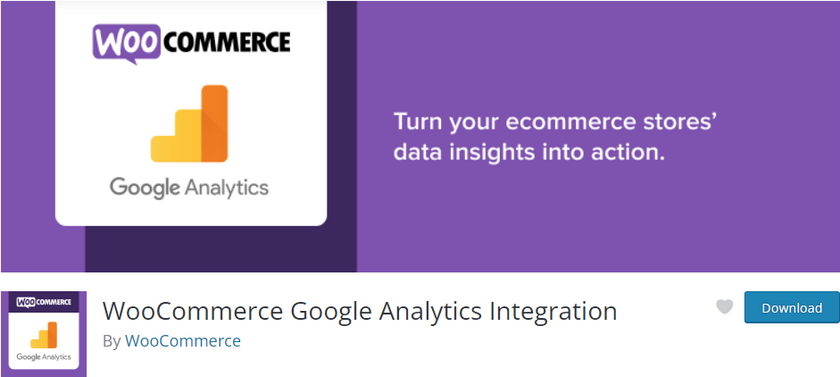
那麼,讓我們從安裝插件的過程開始。
但在我們開始之前,我們假設您已按照所有完整步驟在您的網站上設置了 WooCommerce。 您還應該確保使用 WooCommerce 兼容的主題之一。 這確保了在此過程中不會有任何主題或插件衝突。
1.安裝並激活插件
要安裝和激活插件,首先打開您的WordPress 管理頁面,然後單擊插件 > 添加新的。
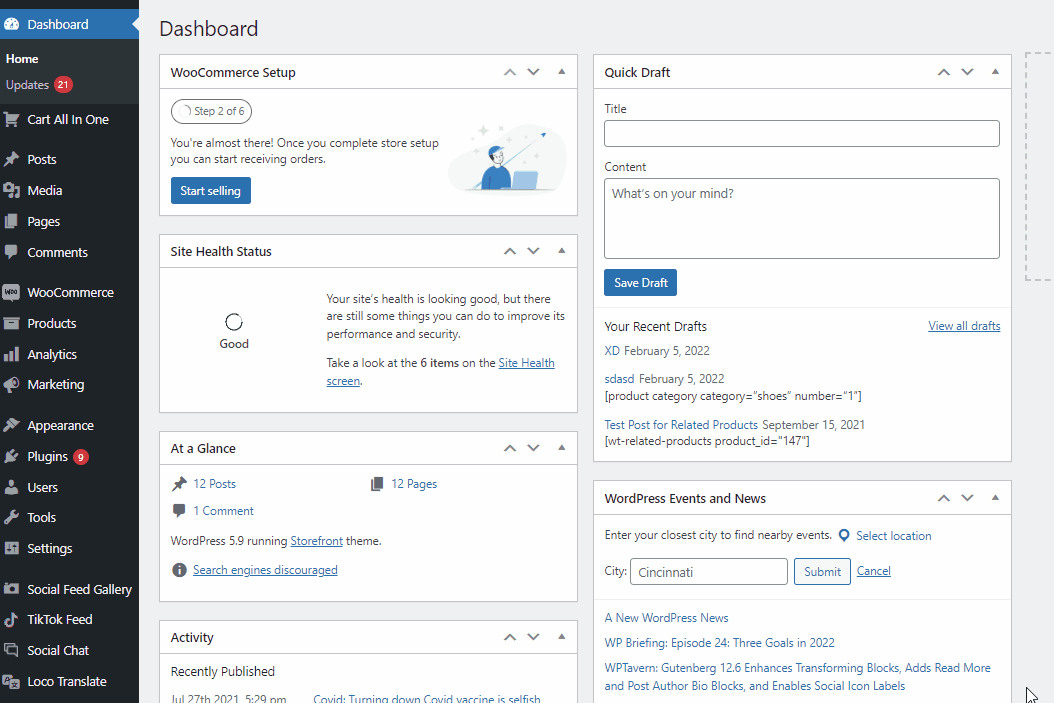
然後使用右上角的搜索欄並蒐索WooCommerce Google Analytics Integration 。 找到插件後,單擊插件卡上的立即安裝按鈕。 一旦按鈕變為激活,點擊它最終完成激活插件。
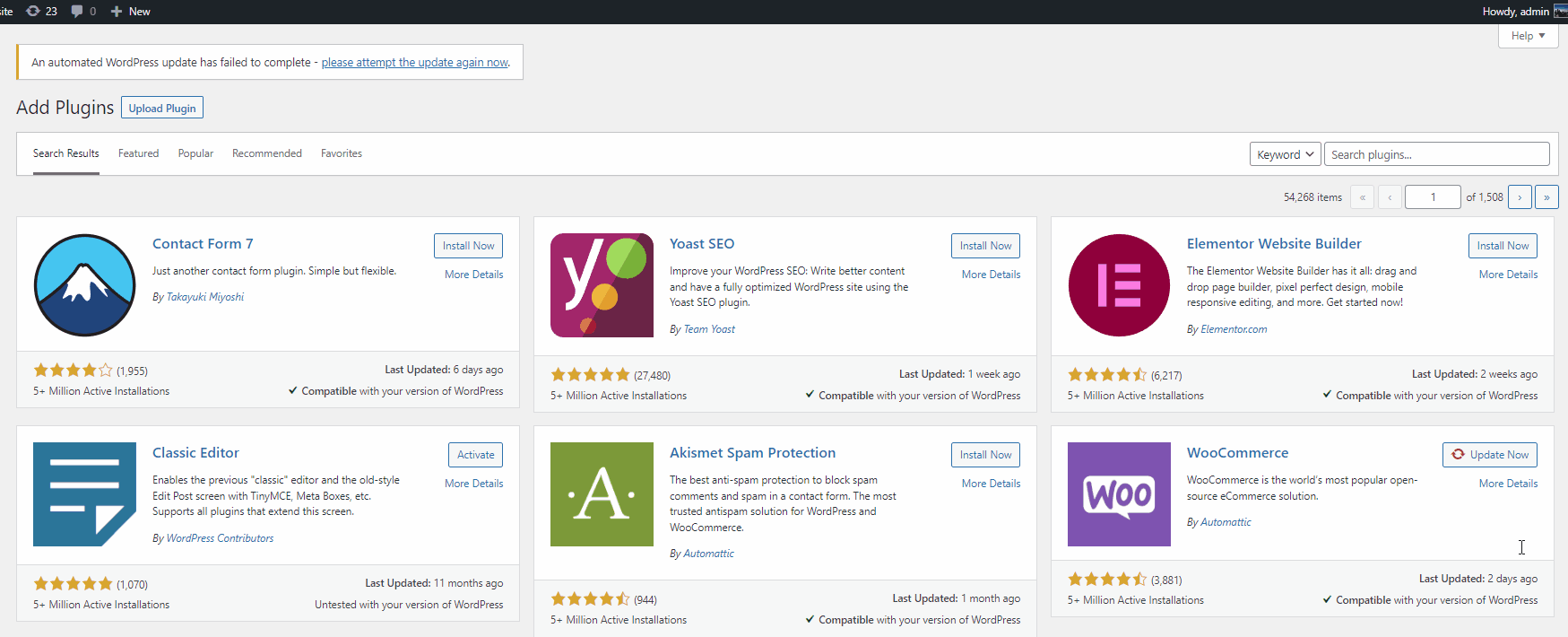
同樣,如果您想使用任何其他高級插件,則必須手動上傳以進行安裝。 您可以查看我們的指南,了解如何手動安裝 WordPress 插件以獲取更多信息。
2. 使用 Tracking ID 將 Google Analytics 與 WooCommerce 集成
接下來,您需要專門為您的網站創建一個屬性,以將Google Analytics與您的 WooCommerce 網站集成。 為此,您需要登錄您的Google Analytics(分析)帳戶。
完成後,打開Admin選項卡並單擊Create Property Button 。 請注意,如果您創建一個新帳戶,系統會要求您創建一個新屬性。 但是這樣做的過程與以下步驟相同。
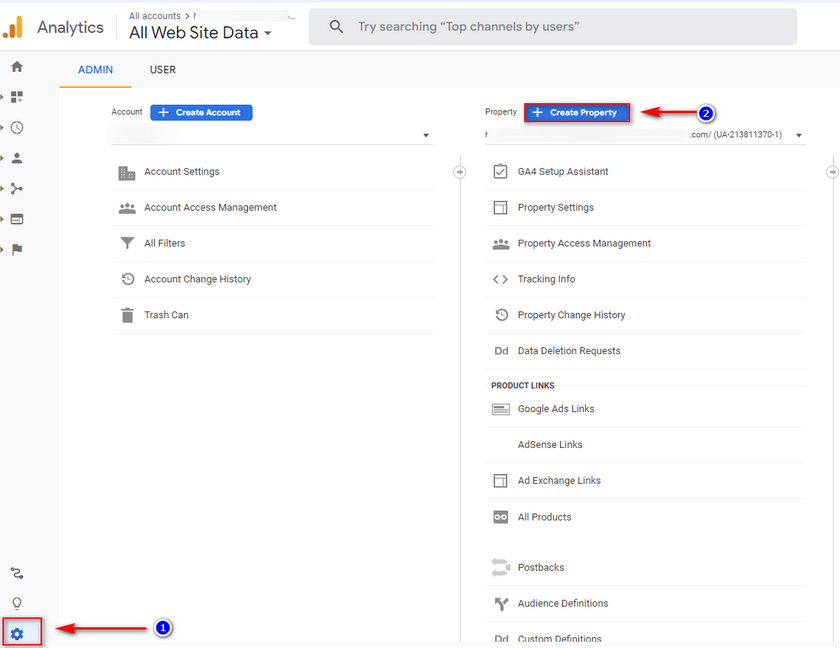
2.1。 為 Google Analytics 創建一個屬性以生成跟踪 ID:
首先使用屬性名稱字段命名您的屬性,然後設置您的報告時區並根據需要更改您的貨幣。 但是,報告時區顯示的是您的本地時間的用戶交互。
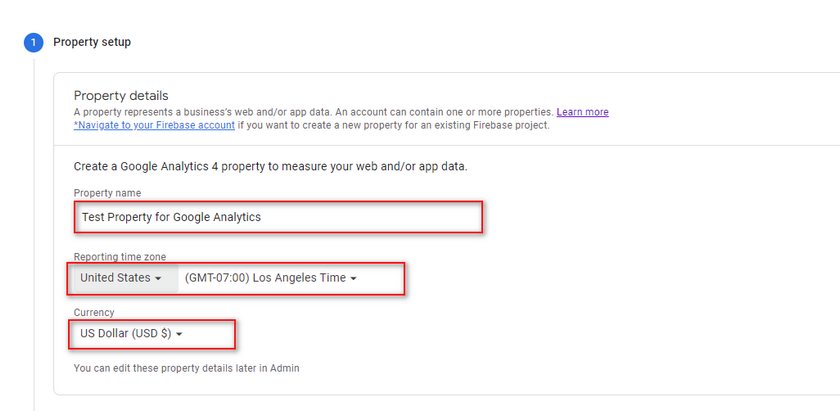
接下來,單擊顯示高級選項並啟用“創建 Universal Analytics 屬性”。 然後,為您的網站添加URL ,並確保您已啟用“同時創建 Google Analytics(分析)4 和 Universal Analytics 媒體資源選項”。
完成後,單擊Next 。
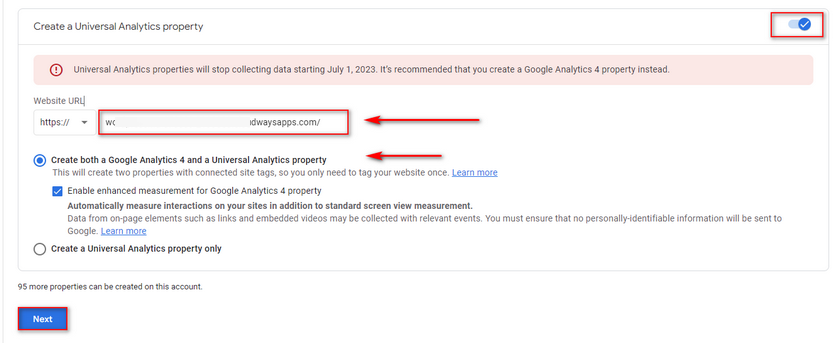
然後,系統會要求您提供一些有關您的業務以及您打算如何在下一頁上使用 Google Analytics 的信息。 填寫您認為適合您網站的選項,然後單擊“創建”。
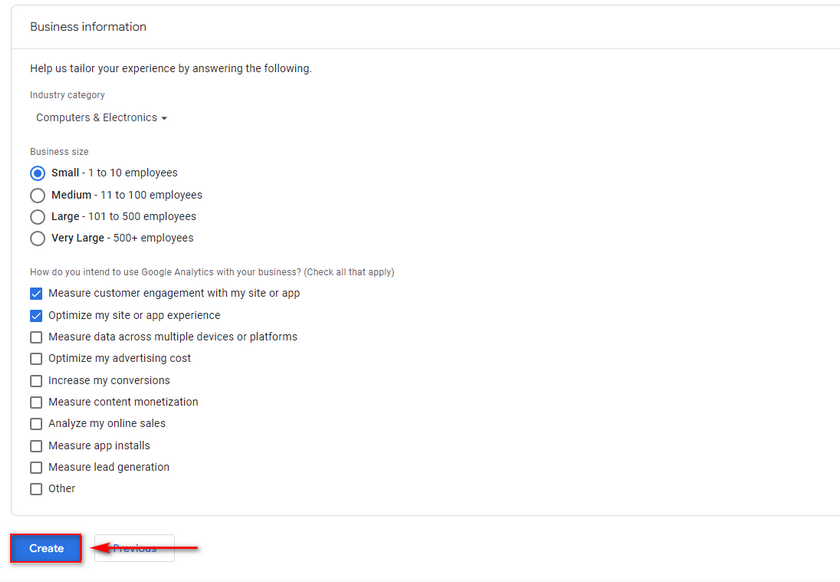
現在,您將看到您的Web 流詳細信息,您可以在其中看到您的測量 ID 。 如果您願意,請單擊它旁邊的複製到剪貼板按鈕並將其粘貼到某處,因為您需要此用於 WooCommerce 集成。
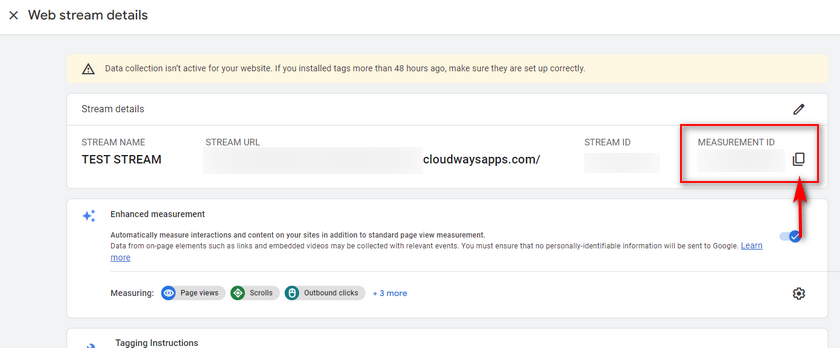
您也可以隨時查看您的測量 ID ,方法是單擊管理 > 數據流,然後單擊您之前創建的流。
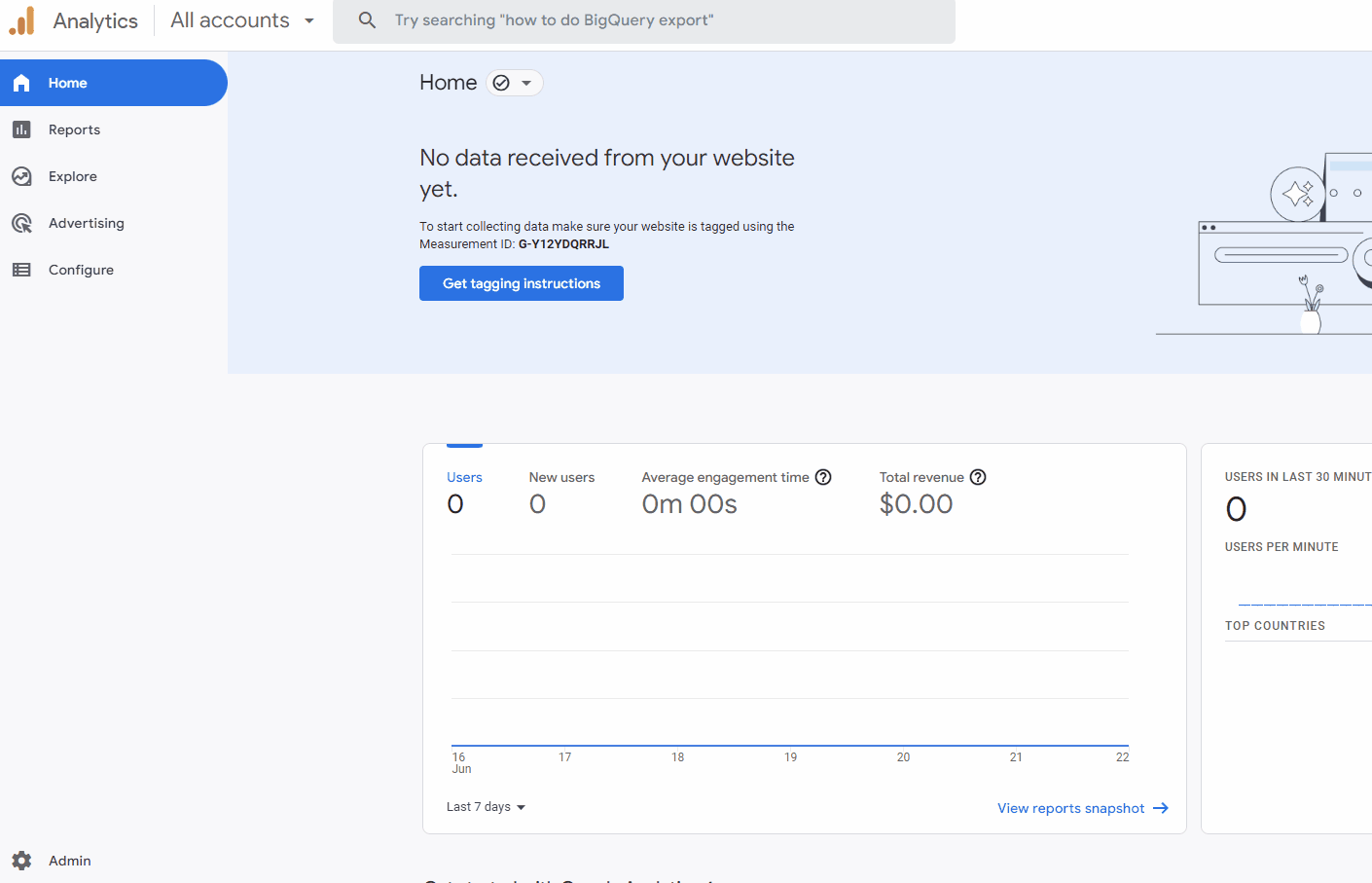

現在,通過在您的 WP 管理儀表板上單擊WooCommerce > 設置 > 集成 > Google Analytics打開您的WooCommerce 集成頁面。
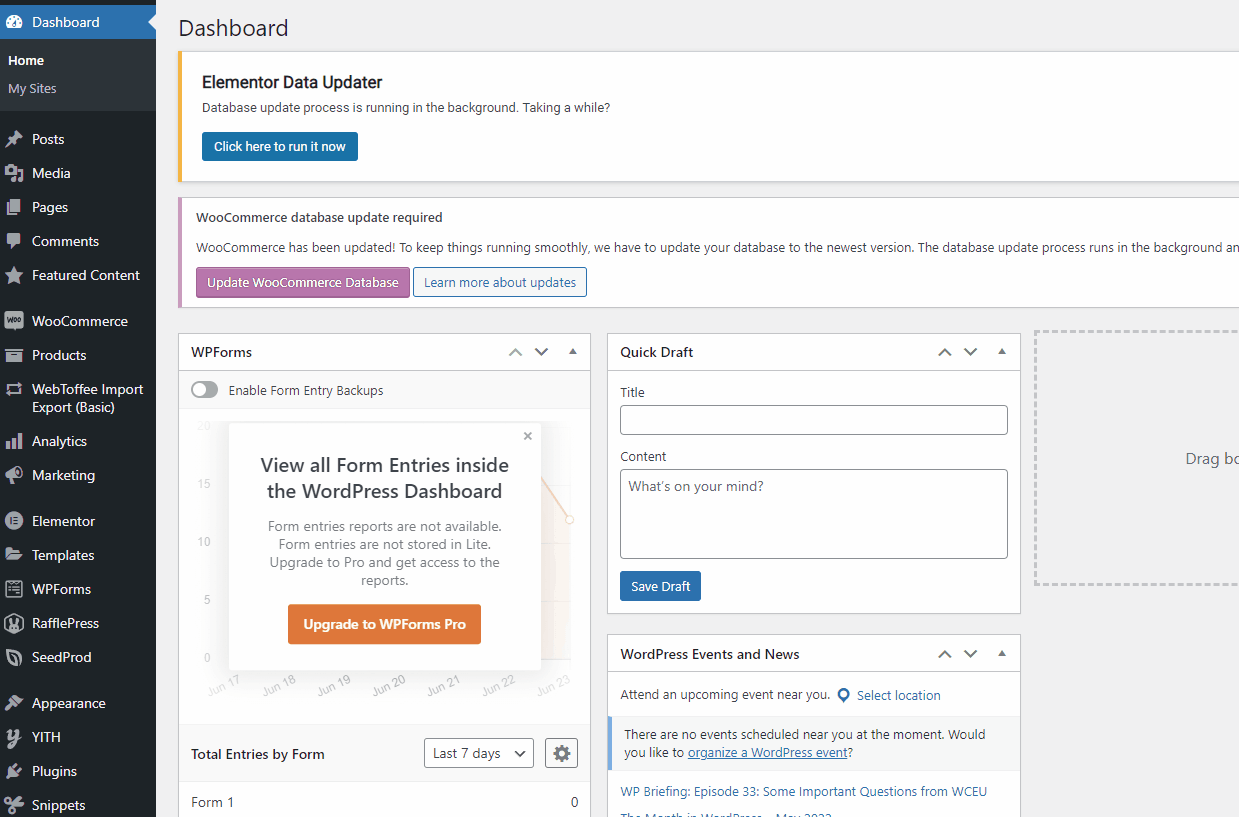
然後,將您剛剛保存的Tracking ID粘貼到Google Analytics Tracking ID字段中,並在Set Domain Name 字段中填寫您的網站名稱。
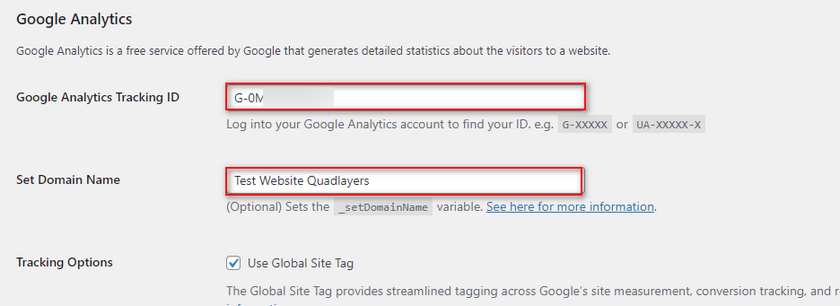
點擊Enable Universal Statistics並點擊Save Changes 。 這應該完成集成過程。
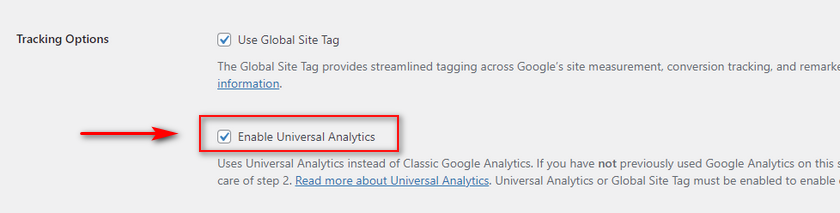
現在,24 小時後,您應該會在Google Analytics(分析)儀表板上看到統計信息/數據。
3. 為 Google Analytics 啟用電子商務設置
將Google Analytics 集成到 WooCommerce 網站後,您必須再次返回Google Analytics 儀表板以啟用 Google 為您提供的一些特定電子商務設置。 這些選項專為電子商務網站設計,並跟踪電子商務事件,如購物車操作、購買事件等。
因此,繼續從您的Google Analytics(分析)儀表板再次打開“管理”選項卡。 在這裡,單擊屏幕左下角的設置圖標。
這將在標題View的最右側為您提供一個新列。 選擇視圖選項下的電子商務設置。
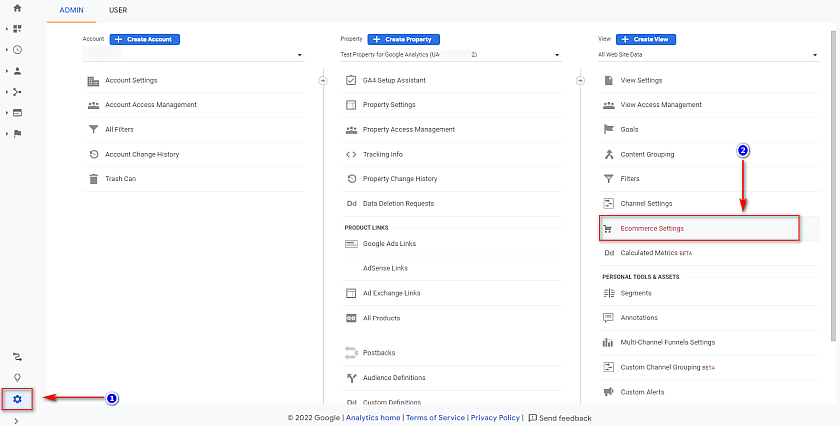
然後,您將獲得電子商務設置。 打開此處的兩個選項,即啟用電子商務以及啟用增強型電子商務報告選項。
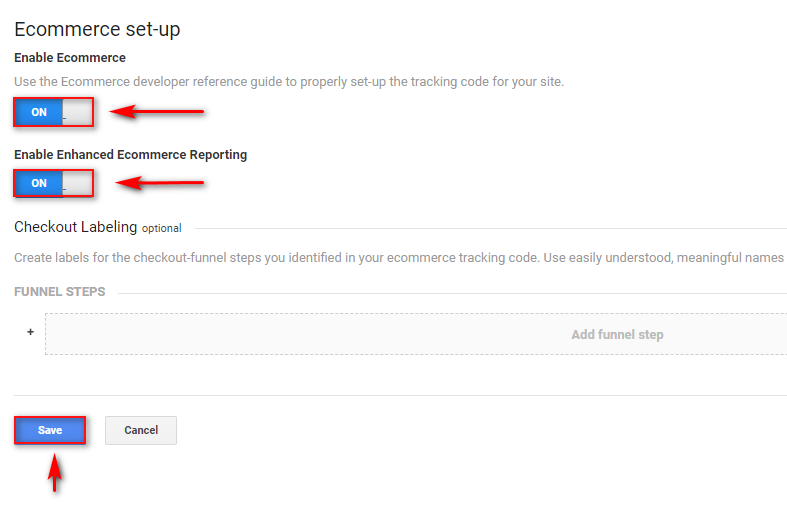
再次,通過單擊WooCommerce > 設置 > 集成 > Google Analytics 返回 WordPress 網站中的 Google 集成設置頁面。
然後,向下滾動並單擊啟用增強電子商務選項,然後單擊保存更改。
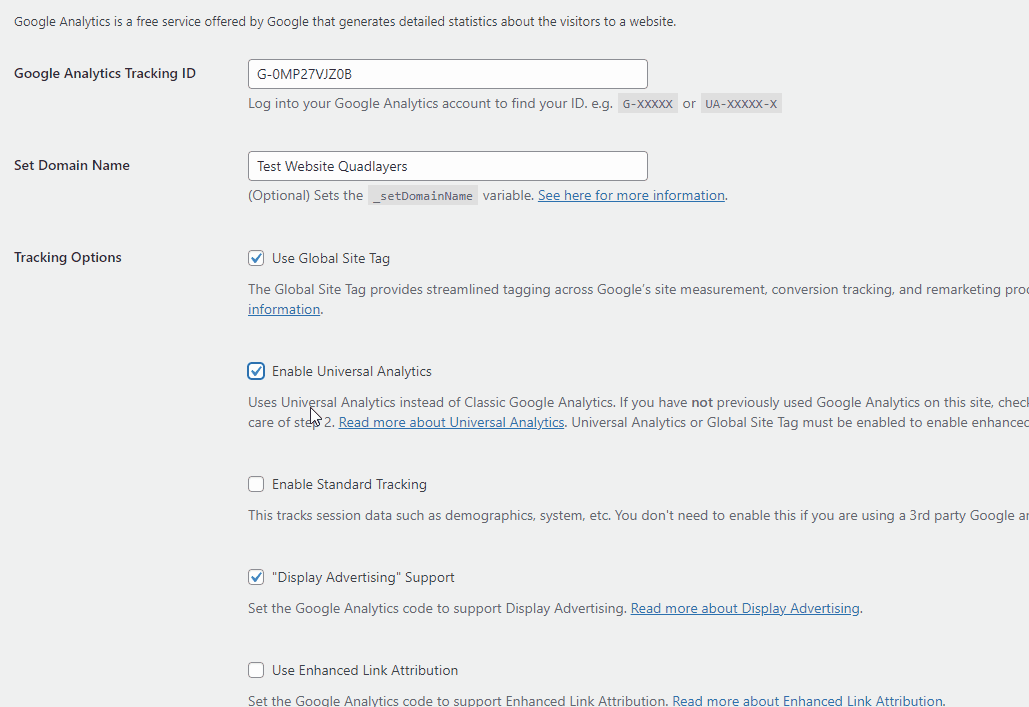
完成此操作後,您已完成使用 Google Analytics 設置 WooCommerce的過程。 當然,如果您願意,您也可以選擇嘗試使用其他 Google Analytics(分析)選項來跟踪其他指標。 他們包括:
- 添加到購物車和購物車放棄。
- 購買交易。
- 廣告指標。
- 404 Page not found 錯誤等等。
獎勵:使用 Google Analytics 在 WooCommerce 中跟踪的重要指標
僅僅因為您已將 WooCommerce 商店與 Google Analytics 集成,並不意味著您已經完成。 將您的網站與 Google Analytics 連接只是第一步; 開始跟踪您的措施也非常重要。
為了不斷增加利潤和網站流量,您需要做出數據驅動的決策。 您可以不斷跟踪來自 Google Analytics 集成的數據,以幫助您處理這些數據。 當然,使用 Google Analytics,您可以獲得大量關於大量指標的統計數據。
但是,如果您願意,您也可以使用自定義事件添加到這些指標中。 這包括以下指標:
- 客戶購物行為。
- 特定的產品性能。
- 關鍵績效指標 (KPIs.)
- 銷售漏斗。
- 結帳行為。
- 各種轉化跟踪。
- 一般統計信息,例如頁面瀏覽量、會話等
這只是入圍名單。 但您可能想知道,當涉及到您的 Google Analytics(分析)報告時,您從哪裡開始?
需要牢記的 Google Analytics(分析)指標
對於某些用戶來說,跟踪來自 Google Analytics 的數據可能有點難以承受。 因此,為了更容易,您可以選擇將其縮小到特定的業務指標。 這就是為什麼我們在這裡製作了一個快速列表供您開始使用。
轉化率
首先,您可以使用 Google Analytics 跟踪您的轉化率。 這可以說是任何在線業務最重要的指標之一。 您可以根據您網站的唯一身份訪問者數量以及特定時期內的購買次數來計算 WooCommerce 的轉化率。
電子商務網站的平均轉化率在2% 到 3% 之間。 一旦您對當前的轉化有了很好的了解,您就可以為您的業務設定切合實際的目標。 然後,您可以製定營銷計劃以實現您的轉化率目標並長期保持這些目標。
如果您正在尋找有關提高 WooCommerce 轉化率的具體提示,我們在這裡也有一個完美的指南,您可以將其用作參考。
購物車遺棄
您可以從 Google Analytics 使用的另一個重要指標是您的購物車放棄率。 這通常被定義為在未完成購物車結賬的情況下離開您的網站的用戶數量。
跟踪他們未完成購買的原因可能是一種明智的方法,可確保您不會因為對結帳和購物車流程的疏忽而失去可能的收入來源。 除了跟踪客戶放棄購物車的原因之外,您還可以實施措施來恢復廢棄的購物車。
但是,我們強烈建議您閱讀我們關於最重要的 WooCommerce 指標的文章,以跟踪您的網站,以便更清楚地了解該主題。
結論:
我們關於如何使用 Google Analytics 設置 WooCommerce的指南到此結束。 為了涵蓋我們的基礎,我們將快速總結將 WooCommerce 與 Google Analytics 集成所需採取的步驟:
- 安裝並激活 WooCommerce Google Google Analytics 集成。
- 為您的 WooCommerce 網站創建一個新屬性。
- 將您的跟踪 ID 複製並粘貼到您的 WooCommerce Google Analytics 集成設置中。
- 啟用所有必要的 Google Analytics(分析)和電子商務跟踪選項。
如果您想體驗更簡單的使用 Google Analytics 設置 WooCommerce 的過程,您可以考慮使用第三方Google Analytics 插件。 這些插件不僅僅是將您的 Google Analytics(分析)儀表板集成到您的 WordPress 管理頁面中。 您還可以享受分析和跟踪的附加功能,從而進一步簡化 Google Analytics 體驗。 如果您想從 WooCommerce 谷歌分析集成中獲得更多信息,我們強烈建議您檢查這些插件。
如果您對這些步驟有任何問題,或者對您認為重要的指標有什麼寶貴意見,我們很樂意在評論中聽取您的意見。
此外,您還可以查看我們的更多指南,以了解有關智能數據跟踪並將其應用於您的網站的更多信息:
- 如何將 WooCommerce 產品添加到 Google 購物
- QuadLayer 關於如何將 WordPress 網站添加到 Google Search Console 的指南
- 如何將 WooCommerce 與亞馬遜集成
